Hur man skannar på WWE SuperCard: En steg-för-steg-guide
Hur skannar man på WWE SuperCard? Om du är ett fan av WWE SuperCard och vill ta din spelupplevelse till nästa nivå är det viktigt att du lär dig hur …
Läs artikel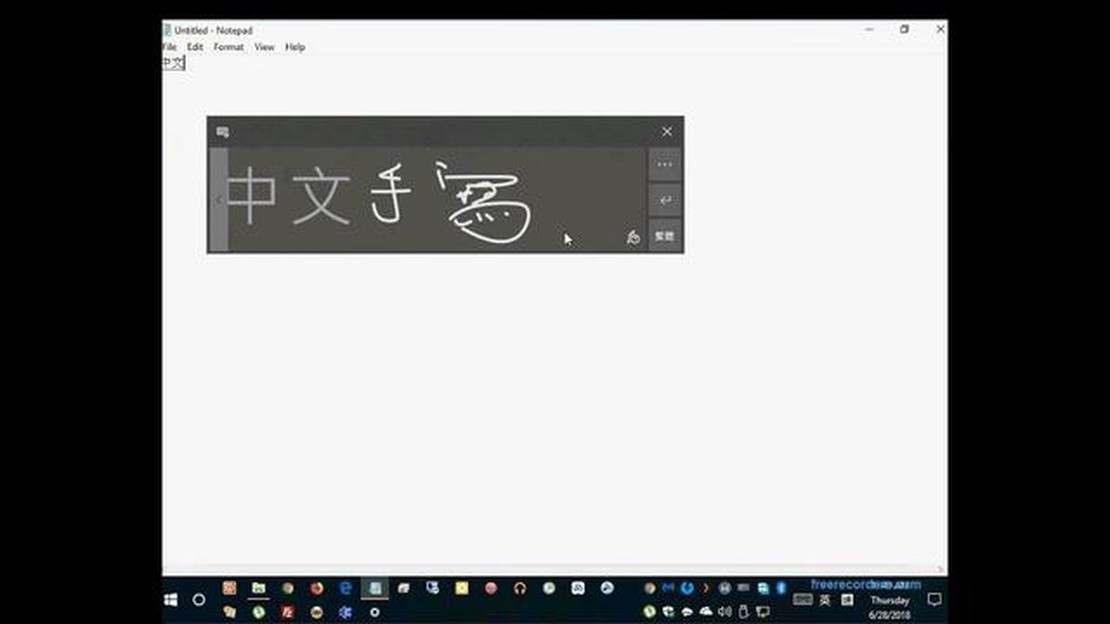
Erkänning av kinesisk handstil är en viktig funktion för användare som ofta kommunicerar på kinesiska eller vill mata in kinesiska tecken i sina Windows 10-enheter. Genom att aktivera kinesisk handskrift kan användare mata in kinesiska tecken genom att skriva dem på pekaktiverade enheter och få dem igenkända och omvandlade till digital text.
Följ dessa steg för att aktivera kinesisk handskrift i Windows 10:
Steg 1: Öppna Språkinställningar:
Gå till Windows Start-menyn och klicka på ikonen Inställningar. I fönstret Inställningar klickar du på “Tid & Språk” och väljer sedan “Språk” i menyn till vänster. Under avsnittet “Föredragna språk” klickar du på “Lägg till ett språk” för att lägga till ett kinesiskt språkpaket till din enhet.
Steg 2: Installera kinesisk handskriftsigenkänning:
När du har lagt till det kinesiska språkpaketet återgår du till språkinställningarna. Klicka på det nyligen tillagda språket och klicka sedan på “Alternativ”. Under avsnittet “Tangentbord” klickar du på “Lägg till ett tangentbord” och söker efter “Kinesiska (förenklad) - handskrift”. Välj det och klicka på “Lägg till” för att installera det kinesiska tangentbordet för handskriftsigenkänning.
Steg 3: Aktivera kinesisk handstil:
När det kinesiska tangentbordet för handskriftsigenkänning har installerats kan du aktivera det genom att klicka på språkikonen i Windows aktivitetsfält. I listan över installerade tangentbord väljer du “Kinesiska (förenklad) - handskrift”. Ett litet fönster visas på skärmen där du kan skriva kinesiska tecken med en penna eller ditt finger.
Notera: Den kinesiska handskriftsigenkänningsfunktionen är också tillgänglig för andra kinesiska språkvarianter, t.ex. kinesiska (traditionell) - handskrift.
Genom att aktivera kinesisk handskrift i Windows 10 kan användare mata in kinesiska tecken mer effektivt och bekvämt. Oavsett om det gäller spel, allmän användning eller att hålla sig uppdaterad med de senaste nyheterna från kinesiska källor, förbättrar den här funktionen den övergripande användbarheten och tillgängligheten i Windows 10 för användare av kinesiska.
Om du behöver skriva på kinesiska med hjälp av handskrift på din Windows 10-enhet kan du enkelt aktivera den här funktionen genom att följa några enkla steg. Att aktivera kinesisk handstil kan vara användbart för uppgifter som att skriva e-post, göra anteckningar eller till och med spela kinesiska spel. Så här aktiverar du kinesisk handskrift i Windows 10:
Att aktivera kinesisk handskrift i Windows 10 kan avsevärt förbättra din produktivitet och effektivitet när det gäller att skriva med kinesiska tecken. Oavsett om du behöver den för arbete, studier eller bara för skojs skull kan den här funktionen göra din Windows 10-enhet mer mångsidig och användarvänlig.
I spelavsnittet erbjuder Windows 10 ett brett utbud av funktioner och stöd för att förbättra din spelupplevelse. Från förbättrad prestanda till anpassningsbara inställningar - här är allt du behöver veta om spel i Windows 10.
Spelläge:
Windows 10 innehåller en inbyggd Game Mode-funktion som optimerar din dator för spel. När spelläget är aktiverat allokeras mer systemresurser till ditt spel, vilket ger en jämnare och mer responsiv spelupplevelse. Du aktiverar spelläget genom att gå till inställningarna för Game Bar i menyn Windows Settings.
Xbox-integration:
Windows 10 har djup integration med Xbox, vilket gör att spelare kan ansluta sitt Xbox Live-konto till sin Windows PC. Denna integration möjliggör spel över flera plattformar, tillgång till Xbox Live-funktioner som prestationer och vänlista, och möjligheten att strömma Xbox-spel på din PC.
Spelfältet:
Game Bar är en praktisk funktion i Windows 10 som gör att du snabbt kan komma åt spelrelaterade inställningar och funktioner medan du spelar. Genom att trycka på tangentkombinationen Win+G kan du öppna Game Bar-overlayen, som innehåller alternativ som att ta skärmdumpar och videor, justera ljudinställningar och få åtkomst till Xbox sociala funktioner.
DirectX 12:
Windows 10 levereras med DirectX 12, den senaste versionen av Microsofts grafik-API. DirectX 12 ger bättre prestanda, förbättrad grafik och utökat stöd för modern spelteknik. Det gör att spelen kan använda avancerade renderingstekniker och dra nytta av flerkärniga processorer, vilket resulterar i bättre och mer realistisk grafik.
Spel från Windows Store:
Förutom traditionella PC-spel har Windows 10 även stöd för spel från Microsoft Store. Dessa spel är särskilt utformade för att köras på Windows 10 och kan enkelt laddas ner och installeras direkt från butiken. Med ett brett utbud av spel, inklusive både gratis- och betalalternativ, är Windows Store en bekväm och tillgänglig källa för spelare.
Läs också: Vilken är den snabbaste bilen i GTA IV?
Kompatibilitet:
Windows 10 är utformat för att vara kompatibelt med ett brett utbud av speltitlar, från gamla klassiker till de senaste utgåvorna. Microsoft har gjort betydande ansträngningar för att säkerställa kompatibilitet genom att arbeta nära med spelutvecklare och implementera kompatibilitetslägen och funktioner som DirectPlay och Game Compatibility Mode. Det innebär att du kan njuta av dina favoritspel utan att behöva oroa dig för kompatibilitetsproblem.
Läs också: Är Kilo 141 en riktig pistol?
Sammanfattningsvis erbjuder Windows 10 olika spelfunktioner och optimeringar för att förbättra din spelupplevelse. Oavsett om det är genom spelläge, Xbox-integration eller kompatibilitetsförbättringar, ser Windows 10 till att du enkelt kan njuta av dina favoritspel.
I det allmänna avsnittet kommer vi att diskutera de grundläggande stegen för att aktivera kinesisk handskrift i Windows 10. Med den här funktionen kan användare använda kinesiska tecken direkt på pekskärmsenheter genom att skriva dem med en penna eller ett finger.
För att aktivera kinesisk handskrift i Windows 10 måste du gå till inställningarna “Språk”. Skriv “språkinställningar” i sökfältet och klicka på motsvarande resultat. Detta öppnar fönstret Språkinställningar.
I fönstret Språkinställningar klickar du på knappen “Lägg till ett språk”. Sök efter kinesiska i listan och välj det. Du kan välja antingen förenklad kinesiska eller traditionell kinesiska beroende på vad du föredrar. När du har valt klickar du på knappen “Nästa”.
Därefter uppmanas du att välja den kinesiska handskriftsigenkänningsfunktionen. Markera rutan bredvid “Handskrift” och klicka på knappen “Installera”. Windows hämtar och installerar de filer som behövs för stöd för kinesisk handstil.
När installationen är klar måste du växla till den kinesiska språkinmatningen. Du kan göra detta genom att klicka på språkindikatorn i aktivitetsfältet och välja kinesiska som inmatningsmetod. Detta aktiverar funktionen för igenkänning av kinesisk handstil.
Om du vill använda den kinesiska handskriftsfunktionen öppnar du ett program där du kan mata in text, t.ex. en textredigerare eller en webbläsare. Klicka på inmatningsfältet och börja skriva kinesiska tecken med en penna eller ditt finger. Windows 10 känner igen tecknen och konverterar dem till text.
Denna funktion är särskilt användbar för användare som föredrar handskrift framför maskinskrivning och möjliggör snabbare och mer intuitiv inmatning av kinesiska tecken på pekaktiverade enheter.
Spelentusiaster kan glädjas: Kinesisk handstil är nu tillgänglig i Windows 10! Windows 10-användare som gillar spel och föredrar att använda kinesisk handstil har nu en anledning att fira. Microsoft har introducerat en ny funktion som gör det möjligt för användare att aktivera igenkänning av kinesisk handstil på sina Windows 10-enheter. Denna funktion är särskilt användbar för spelare som vill kommunicera och interagera med andra spelare på deras modersmål, vilket gör spelupplevelsen ännu mer uppslukande.
*Håll dig uppdaterad med de senaste nyheterna inom spelindustrin
Allmänna användare kan nu enkelt skriva kinesiska tecken på sina Windows 10-enheter. För allmänna användare som föredrar att skriva kinesiska tecken istället för att skriva på maskin är den här nya funktionen i Windows 10 en stor förändring. Med handskriftsigenkänning aktiverad kan användare enkelt skriva kinesiska tecken med hjälp av pekskärmen eller en kompatibel pennanordning. Denna funktion ger ett mer naturligt och intuitivt sätt att mata in kinesisk text, vilket gör det enklare än någonsin att kommunicera på språket.
*Upplev bekvämligheten med kinesisk handskriftsigenkänning i Windows 10.
Brytande nyheter: Funktionen för igenkänning av kinesisk handstil är nu tillgänglig för alla Windows 10-versioner! Microsoft har gjort funktionen för igenkänning av kinesisk handstil tillgänglig för alla versioner av Windows 10. Oavsett om du använder Home-, Pro- eller Enterprise-utgåvan kan du dra nytta av fördelarna med igenkänning av kinesisk handstil på din enhet. Denna inkludering gör det möjligt för användare från alla samhällsskikt att få tillgång till och använda denna funktion, vilket främjar en mer mångsidig och inkluderande användarupplevelse.
*Missa inte den här banbrytande funktionen som nu finns tillgänglig i alla utgåvor av Windows 10.
Upptäck kraften i kinesisk handskriftsigenkänning i Windows 10. Med kinesisk handskriftsigenkänning aktiverad kan Windows 10-användare utforska den stora världen av kinesisk kultur, språk och kommunikation. Från att skriva e-post och dokument till att delta i onlineforum eller sociala medieplattformar, öppnar igenkänning av kinesisk handstil upp nya möjligheter för användare att få kontakt med andra och uttrycka sig på ett mer personligt och meningsfullt sätt.
*Lås upp potentialen i igenkänning av kinesisk handstil och förbättra din Windows 10-upplevelse redan idag.
Ja, du kan använda inmatningsmetoden för kinesisk handstil i Windows 10. Genom att aktivera det kinesiska språkpaketet och välja inmatningsmetod för handskrift under installationsprocessen kan du skriva kinesiska tecken direkt på skärmen med en penna eller ditt finger. Detta kan vara särskilt användbart för den som lär sig kinesiska eller föredrar att skriva för hand framför att skriva på maskin.
Nej, inmatning av kinesisk handstil är inte tillgänglig i alla versioner av Windows 10. Möjligheten att aktivera kinesisk handstil beror på vilken utgåva och vilket språkpaket av Windows 10 som du har installerat. I de flesta fall bör det dock vara möjligt att aktivera kinesisk handstil genom att lägga till det kinesiska språkpaketet via appen Inställningar.
Nej, du behöver ingen särskild pekpenna för att skriva kinesisk handstil i Windows 10. Du kan använda en vanlig pekpenna eller till och med fingret för att skriva kinesiska tecken på skärmen. Windows 10 stöder pekskärmsinmatning, så så länge du har en enhet med pekskärm bör du kunna använda handskriftsinmatningsmetoden för kinesiska tecken.
Ja, du kan använda kinesisk handskriftsinmatning med en mus i Windows 10. Att använda en pekpenna eller pekskärm kan ge en mer naturlig handskriftsupplevelse, men det är också möjligt att använda en mus för att skriva kinesiska tecken på skärmen. Du kan helt enkelt klicka och dra musen för att rita strecken för varje tecken.
Nej, kinesisk handskriftsinmatning är särskilt utformad för kinesiska tecken och är inte tillgänglig för andra språk i Windows 10. Windows 10 har dock alternativ för handskriftsinmatning för andra språk, t.ex. engelska eller spanska. Dessa metoder för handskriftsinmatning kan aktiveras på samma sätt som kinesisk handskriftsinmatning genom att lägga till respektive språkpaket i appen Inställningar.
Hur skannar man på WWE SuperCard? Om du är ett fan av WWE SuperCard och vill ta din spelupplevelse till nästa nivå är det viktigt att du lär dig hur …
Läs artikelVarför kallar Woods sig själv för en lök? Woods, en framstående person i spelvärlden, har fått en hel del anhängare för sin unika humor och …
Läs artikelPå vilket område är Gale bättre än Katniss? I den dystopiska världen Panem som skildras i Suzanne Collins populära serie Hunger Games är Katniss …
Läs artikelÄr det möjligt att ansluta en PlayStation 4 till en PC för speländamål? Många spelare undrar om det är möjligt att ansluta sin PlayStation 4-konsol …
Läs artikelÄr Champion’s tunika värd att uppgradera? Champion’s Tunic är ett mycket eftertraktat föremål i det populära videospelet The Legend of Zelda: Breath …
Läs artikelVar det Burt Reynolds som körde i Smokey and the Bandit? Smoky and the Bandit är en klassisk action-komedifilm som hade premiär 1977. Filmen blev en …
Läs artikel